Bestanden herstellen van een dode computer

Uh-oh, uw computer start niet meer. Misschien is het een probleem met Windows of is de hardware van de computer gefrituurd. Als er belangrijke bestanden op uw computer vastzitten, helpt deze gids u deze te herstellen.
Er is geen garantie dat uw gegevens kunnen worden hersteld. Als uw computer niet werkt omdat de harde schijf is overleden, is het mogelijk dat de bestanden niet kunnen worden hersteld - niet zonder een of andere dure professionele gegevenshersteldienst.
Opstarten van een Linux Live-cd (of Windows-installatieschijf)
Als de hardware van je computer daadwerkelijk aan je is gestorven en daarom niet opstart, zal deze methode niet werken. De computer is echter mogelijk niet helemaal leeg - de Windows-installatie is mogelijk beschadigd. Als dit het geval is, kun je je bestanden herstellen door te booten van een Linux live-CD of zelfs een Windows-installatieschijf.
Plaats gewoon de Linux live-CD of Windows-installatieschijf in de computer en start deze op. Als het opstart vanaf de schijf en u naar een Linux-desktop of een Windows-installatieomgeving brengt, weet u dat de hardware van de computer niet volledig is beschadigd. Als u alleen geïnteresseerd bent in het herstellen van de bestanden, kunt u een USB-stick of externe harde schijf aansluiten en de bestanden naar het apparaat met verwisselbare media kopiëren. Uw bestanden worden dan van uw stervende computer bewaard.
Dit is eenvoudig te doen met een Linux-live-cd, omdat u een volledige Linux-desktop krijgt die u kunt gebruiken voor het kopiëren van bestanden. Als u een Windows-installatieschijf hebt, kunt u een truc gebruiken om een bestandsbeheervenster te openen en bestanden van de harde schijf van de computer te kopiëren.
Deze methode kan zelfs werken als de vaste schijf van uw computer aan het sterven is. Als je geluk hebt, kan de computer Windows mogelijk niet opstarten, maar kun je enkele belangrijke bestanden van de drive herstellen van de Linux live CD of Windows-installatieomgeving.
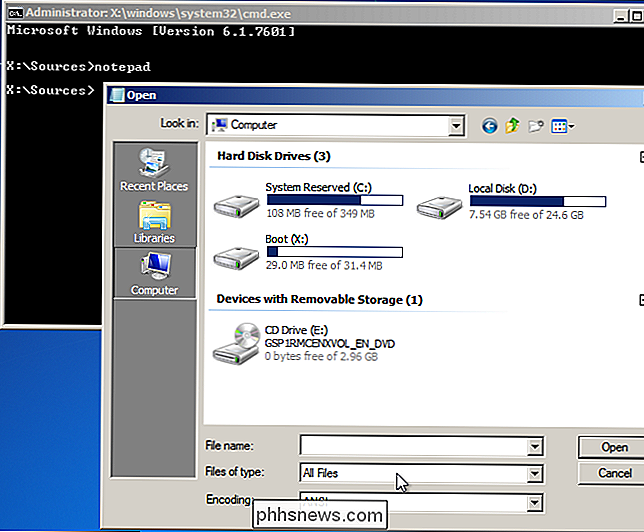
Trek aan de harde schijf en plaats hem in Een andere computer
GERELATEERD: Een oude harde schijf naar een externe schijf veranderen
Als uw computer geen Linux Live CD of Windows Installer-schijf zal booten, zijn de hardware-componenten mogelijk op u gestorven. Er is goed nieuws als dit het geval is - terwijl het moederbord, de CPU, het geheugen, de videokaart, de voeding of een aantal andere componenten kunnen worden beschadigd, werkt de harde schijf van de computer mogelijk nog steeds goed. Als dit het geval is, kunt u de computer openen, aan de harde schijf trekken, deze op een andere computer aansluiten en de bestanden van uw harde schijf halen met behulp van de andere computer. (Je zou het ook in een externe behuizing kunnen stoppen, als je er een hebt, maar als dat niet het geval is, zou je het op een nieuwe pc moeten kunnen plaatsen zonder extra hardware.)
Ten eerste een waarschuwing: dit kan je garantie ongeldig maken , vooral als u dit doet op een laptop die niet is ontworpen om te worden geopend. Maar als u een desktop hebt die u gemakkelijk kunt openen en waarop u kunt werken, of als u een oude laptop hebt die buiten de garantie valt en nog niet veel leven heeft, wilt u dit proces misschien toch doorgaan.
GERELATEERD: Hardware-upgrade: een nieuwe harde schijf installeren, Pt 1
Het basisproces is eenvoudig, maar u zult idealiter comfortabel moeten werken met de binnenkant van een computer. Controleer eerst of de hoofdstroomschakelaar aan de achterkant van de behuizing van de computer is uitgeschakeld - of beter nog, ontkoppel de computer gewoon van het stopcontact. Open vervolgens de behuizing van de computer en zoek de harde schijf op. Ontkoppel de kabels, schroef hem los en trek hem uit de behuizing. Voor meer gedetailleerde informatie, raadpleegt u onze gids voor het installeren van een nieuwe harde schijf - u voert het proces in omgekeerde volgorde uit.

Vervolgens moet u de harde schijf met een andere computer verbinden. U kunt dit doen door de harde schijf in de andere computer te plaatsen of door een extern schijfcompartiment te gebruiken. Als u een harde schijf van een laptop hebt en deze op een pc moet aansluiten, kunt u schijfposities krijgen die zijn ontworpen voor laptop-harde schijven waarmee u de harde schijf van de laptop veilig op een andere desktop kunt aansluiten. Schakel de andere pc in, start het standaard besturingssysteem op vanaf de vaste schijf en kopieer de bestanden van de vaste schijf van uw oude computer.

Dit proces is vrij eenvoudig op desktops met cases die je kunt openen, maar het is veel moeilijker voor laptops - vooral gesloten laptops die helemaal niet zijn ontworpen om te worden geopend. Als u zich niet op uw gemak voelt om dit met uw computer te doen of als u een gesloten laptop heeft die u niet gemakkelijk opent, kunt u contact opnemen met een computerreparatiewerkplaats of een servicedesk in een grote kist om u te helpen met dit proces. Ze kunnen de harde schijf voor je trekken en hopelijk de bestanden herstellen. Ervan uitgaande dat uw bestanden waardevol zijn en u bereid bent te betalen, is dit altijd een optie.
Om schrikreacties zoals deze te voorkomen, moet u altijd een back-up van uw belangrijke bestanden hebben. Als de harde schijf van een computer sterft, zou je hem hopelijk moeten kunnen afschudden. Natuurlijk moet je de moeite van het opnieuw instellen van een computer doorstaan, maar je kritieke gegevensbestanden moeten zich op meer dan één plek bevinden, zodat ze bewaard blijven als een computer de geest geeft.
Image Credit: Bruce Turner op Flickr

Elk videobestand op een afspeelbare dvd branden
Streaming is misschien wel de handigste manier om de meeste films te bekijken, maar het kan geen kwaad om een fysieke kopie van uw films of thuis te hebben video's als een val terug. Als je een reservekopie wilt maken van je filmcollectie, of als je gewoon een afspeelbare dvd van je eigen video's wilt branden, is het vrij eenvoudig en gratis.

Elk jaar komt Apple met nieuwe iPhones en iPads en een nieuwe versie van iOS. Hoewel het een goed idee is om op de hoogte te blijven van software, kan niet iedereen het zich veroorloven om elk jaar nieuwe hardware te kopen. Als je iPhone of iPad zijn leeftijd laat zien, volgen hier een paar trucjes om wat meer prestaties uit te persen.



